Ved at integrere disse to værktøjer kan du udnytte de data, der er lagret i Jira, til at skabe indsigtsfulde rapporter og dashboards i Power BI. Denne vejledning vil guide dig gennem den trinvise proces med at integrere Jira med Power BI for at muliggøre problemfri dataanalyse og visualisering. Interessant nok bruger denne proces ingen koder.
Forudsætninger
Før du begynder integrationsprocessen, skal du sikre dig, at du har følgende forudsætninger på plads:
- En Power BI-konto: Tilmeld dig Power BI på https://powerbi.microsoft.com/ og vælg den passende plan til dine behov.
- En Jira-konto: Adgang til Jira kl https://www.atlassian.com/software/jira og opret en konto, hvis du ikke allerede har en.
- Relevante data i Jira: Sørg for, at du har tilgængelige data i dine Jira-projekter, såsom problemer, opgaver og andre projektrelaterede oplysninger.
Trin 1: Installer Power BI Jira-indholdspakken
1. Start eller log ind på din Power BI-konto, og klik på 'Hent data' i navigationsruden. Da Jira Content Pack ikke er et af standardformaterne, der følger med Power BI Desktop, skal du klikke på mere i slutningen af listen.
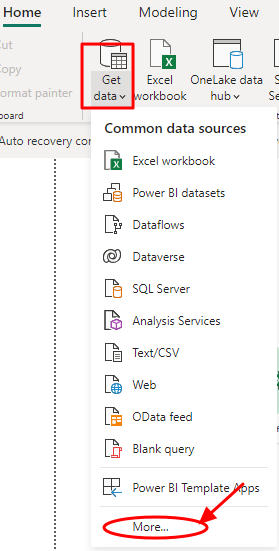
2. I den nye dialogboks, der åbnes, skal du klikke på 'Andet' igen og derefter klikke på fanen 'Web'.
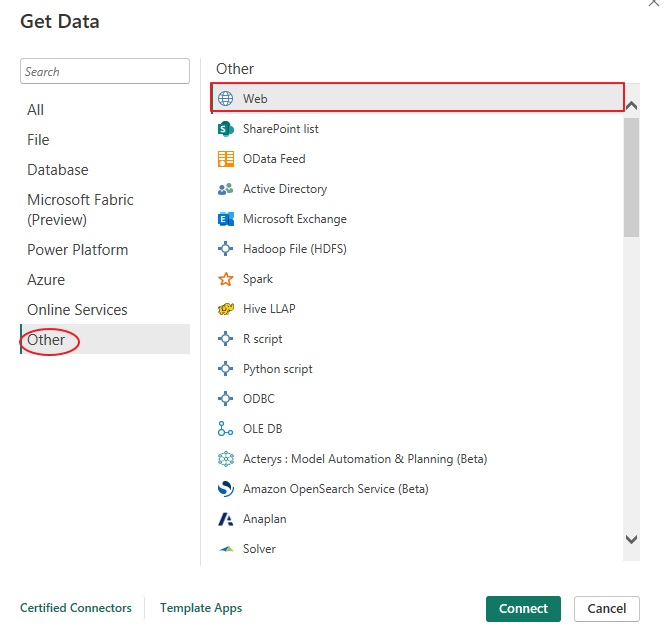
3. Indtast Jira URL ( https://www.atlassian.com/software/jira ) i dialogboksen og klik på OK. Hvis du har en personlig URL til din JIRA-konto, skal du indtaste den i dialogboksen.
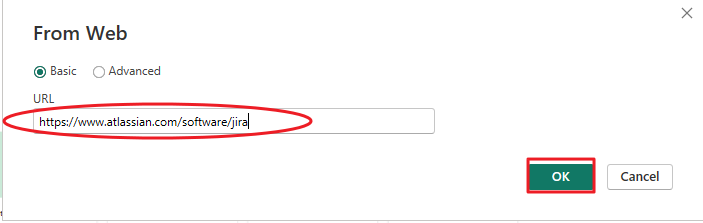
4. Ovenstående proces bør forbinde dig til din liste over Jira indholdspakke. Vælg de relevante data eller tabel, og klik på 'Indlæs' for at importere dataene til Power BI. Dit projekt vises i afsnittet Data/felter på Power BI.
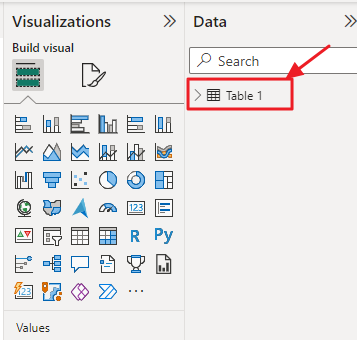
Trin 2: Datamodellering
Når dataene er importeret, skal du muligvis udføre nogle datamodelleringer for at strukturere dataene for bedre visualisering.
Følgende datamodelleringstrin vil hjælpe:
- Relationer: Definer relationer mellem forskellige tabeller, hvis din datamodel indeholder flere tabeller (f.eks. problemer, projekter og brugere). Dette giver dig mulighed for at skabe ensartede visualiseringer.
- Datatyper : Sørg for, at datatyperne i dine felter er korrekte (f.eks. skal datoer genkendes som datoer, tekst som tekst og tal som tal).
- Beregnede kolonner: Opret beregnede kolonner, hvis du har brug for yderligere data til analyse. For eksempel vil du måske beregne det antal dage, et nummer har været åbent.
- Foranstaltninger: Definer mål for beregninger såsom totaler, gennemsnit eller procenter.
Trin 3: Datavisualisering
Med dataene korrekt modelleret og klar til brug, er det tid til at skabe overbevisende visualiseringer for at få indsigt i dine Jira-data. Power BI tilbyder en bred vifte af visualiseringsmuligheder, herunder:
- Søjle- og kolonnediagrammer: Velegnet til at sammenligne data på tværs af forskellige kategorier eller tidsperioder.
- Linjediagrammer: Ideel til at visualisere trends og ændringer over tid.
- Tærte- og doughnutdiagrammer: Nyttigt til at vise proportioner og procenter.
- Områdediagrammer: Vis tendenser og kumulative data over tid.
- Kortvisualiseringer: Geografisk repræsentere data, hvis du har lokationsbaserede oplysninger i dine Jira-data.
- Tabeller og matricer: Perfekt til at vise detaljerede data og oversigter.
- Kort og KPI'er: Fremvis nøglepræstationsindikatorer (KPI'er) og vigtige metrics.
- Gantt-diagrammer: Visualiser projekttidslinjer og opgaveafhængigheder.
Husk at vælge den mest passende visualiseringstype til de data, du ønsker at præsentere.
Trin 4: Opret dashboards og rapporter
Når du har oprettet individuelle visualiseringer, skal du organisere dem i meningsfulde dashboards og rapporter. Dashboards giver et overblik over nøglemålinger og gør det muligt for brugere at interagere med dataene. Rapporter giver på den anden side detaljerede indsigter og analyser.
1. Oprettelse af dashboard
Du kan oprette dashboards ved at klikke på 'New Dashboard' i venstre navigationsrude, før du trækker og slipper visualiseringer fra højre rude til dashboardets lærred. Til sidst skal du ændre størrelsen og arrangere det visuelle for at skabe et tiltalende layout.
2. Rapportoprettelse
Du kan også oprette rapporter. For at gøre dette skal du klikke på 'Ny rapport' i venstre navigationsrude. Træk og slip derefter visualiseringer på rapportlærredet, og til sidst tilpasser du det visuelle ved hjælp af formateringsmulighederne for at øge klarheden.
Trin 5: Udgiv og del
Efter at have oprettet indsigtsfulde dashboards og rapporter ved hjælp af de integrerede Jira-data i Power BI, er det næste afgørende skridt at publicere og dele dine resultater med de relevante interessenter eller teammedlemmer.
To publish your reports to the Power BI Service, navigate to Power BI Desktop and click on “File.” Vælg 'Publication fra rullemenuen.' You can then choose the appropriate workspace where you want to publish the report. Once published, the report will be available in the Power BI Service, accessible by others with the necessary permissions.
Konklusion
Integrating Jira with Power BI can significantly enhance your organization’s data analysis capabilities. Denne vejledning skal hjælpe dig med at vide, hvordan du forbinder Jira-data til Power BI, udfører datamodellering, opretter visualiseringer og deler indsigt med dit team. Utilize this powerful integration to make informed decisions and drive business success.